Desbloquear teléfono Android sin cuenta de Google [Guía 2022]
Ah, oh, olvidó su código de desbloqueo de Android y no puede obtenerlo en línea para desbloquearlo con Google. Nada podría ser más frustrante que mirar su teléfono, sabiendo que en este punto es esencialmente un pisapapeles. A menos que pueda desbloquearlo, su teléfono es inútil y todas sus fotos, mensajes de texto y contenido importantes están bloqueados fuera de su alcance. Mientras que ahora mismo, nada se puede hacer sin una cuenta de Google. Pero puede intentar restablecer su cuenta de Google primero.
Parte 1: Cómo omitir la pantalla de bloqueo en un dispositivo Android con una cuenta de Google (Administrador de dispositivos Android)
Incluso si tiene una cuenta de Google, si su teléfono no está conectado a Internet, no puede acceder a él para desbloquear su teléfono. Si esto te suena familiar, siempre puedes probar este método.
1. Primero, navegue a la página del Administrador de dispositivos Android. Deberá iniciar sesión con la cuenta de Google que utiliza para configurar su teléfono.
Enlace del Administrador de dispositivos Android: http://www.google.com/android/devicemanager

2. Una vez que haya iniciado sesión, será redirigido automáticamente a la página del Administrador de dispositivos Android. Si es tu primera vez, haz clic en el botón “Aceptar”.
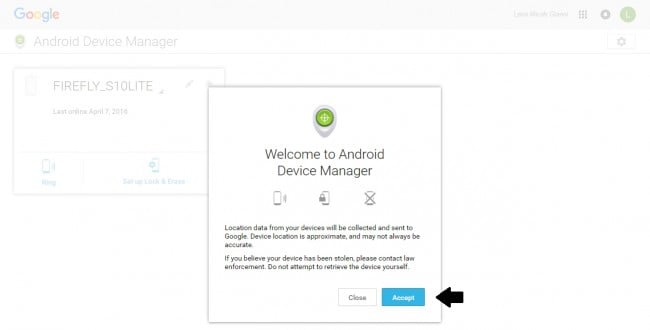
3. Aparecerá una lista de todos los dispositivos registrados en esta cuenta de Android. Seleccione el dispositivo en cuestión de esta lista.

4. El Administrador de dispositivos Android localizará su dispositivo. ¡Asegúrate de que esté encendido!
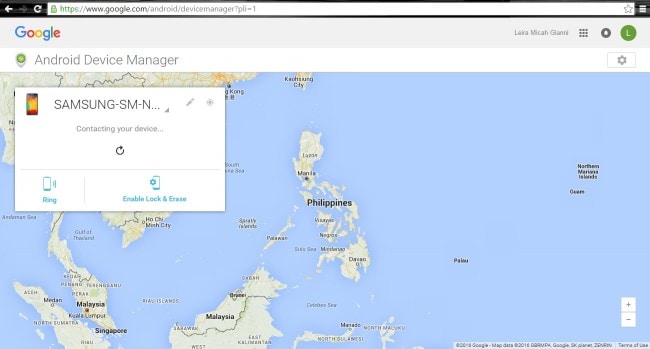
5. Una vez que se haya localizado, tendrá algunas opciones sobre qué hacer a continuación. Si no conoce la ubicación de su teléfono, puede llamarlo desde esta pantalla, pero si sabe dónde está, haga clic en la opción ‘Habilitar bloqueo y borrado’.
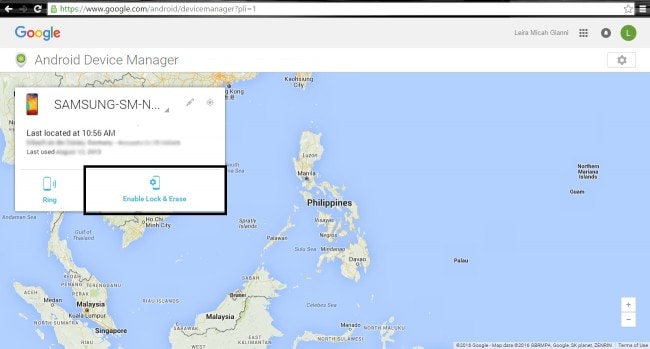
6. Aparecerá una notificación en su dispositivo; confirmarlo
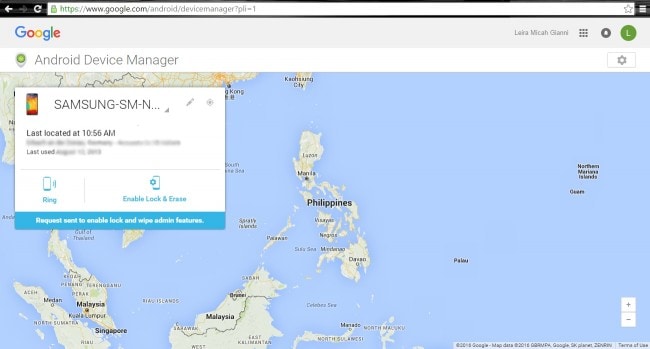
7. En este punto, se le pedirá que cree una nueva contraseña para la pantalla de bloqueo. Una vez que haya elegido uno, presione ‘Bloquear’.
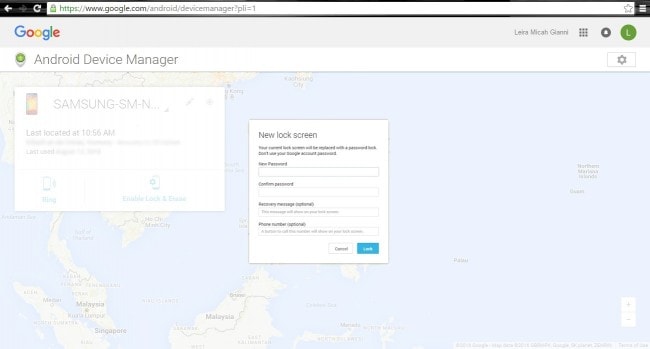
8. Ahora, simplemente ingrese el nuevo código de acceso en su dispositivo, ¡y listo! Se abrirá y podrá volver a su rutina diaria.
Parte 2: Cómo restablecer su cuenta de Google en su teléfono Android
Si ha olvidado la contraseña de su cuenta de Google, todavía es posible desbloquear su cuenta y acceder a la información que contiene. Así es como puede desbloquear su cuenta de Google en su teléfono Android.
1. En su navegador, vaya a la página de inicio de Google e intente iniciar sesión. Fallará, ¡pero eso es bueno! Te llevará al siguiente paso.

2. Como no puede iniciar sesión en la página de inicio de sesión, ahora puede seleccionar el enlace ‘Ayuda’.

3. Elija la opción ‘Olvidé mi contraseña’. Se le pedirá que ingrese su dirección de correo electrónico para continuar.

4. Aparecerán dos opciones: la primera es su número de teléfono y la otra le pide su correo electrónico de respaldo.

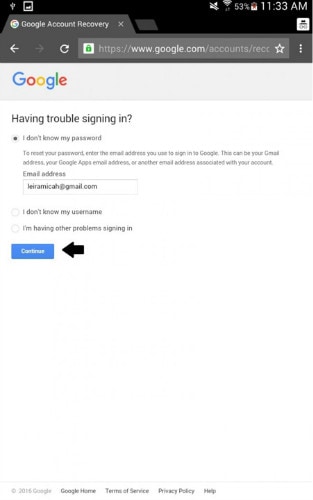
5. Ingrese cualquiera de estas opciones y recibirá un código de verificación por correo electrónico, SMS o una llamada telefónica de un operador. Si ha elegido ingresar su correo electrónico de respaldo, en este punto, recibirá instrucciones detalladas sobre cómo acceder a la página ‘restablecer contraseña’.

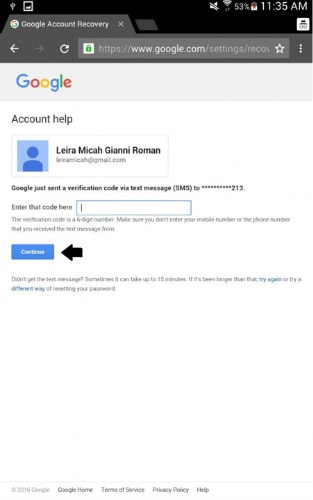
6. Una vez que haya sido redirigido a la página de ‘restablecimiento de contraseña’, puede ingresar su nueva información de inicio de sesión.
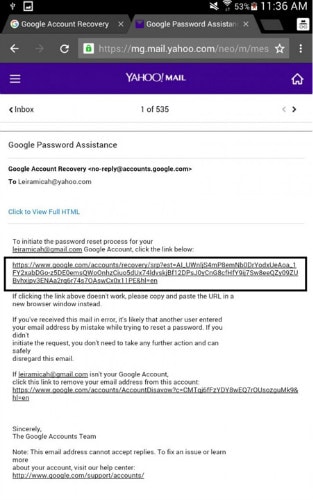
7. ¡Finalmente, puedes desbloquear tu cuenta de Google en tu Android! Confirme esto haciendo clic en el botón ‘Cambiar contraseña’. ¡Éxito!
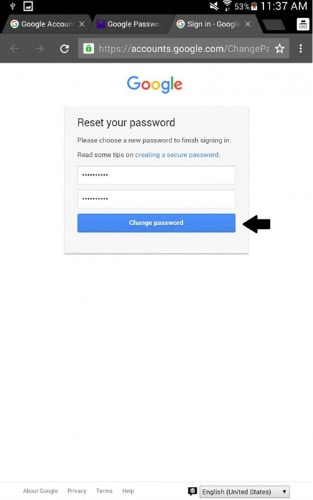
Parte 3. Cómo quitar la pantalla bloqueada en Android usando DrFoneTool
Admite la eliminación del bloqueo de pantalla de los modelos principales, como Samsung, LG, Lenovo, Xiaomi, etc. Para algunos modelos de versiones anteriores de Samsung, puede eliminar el bloqueo sin pérdida de datos. Borrará los datos después de desbloquear para otros modelos.

DrFoneTool – Eliminación de la pantalla de bloqueo de Android
Eliminar el bloqueo de pantalla de Android en un clic
- Puede eliminar 4 tipos de bloqueo de pantalla: patrón, PIN, contraseña y huellas dactilares.
- No se piden conocimientos técnicos. Todo el mundo puede manejarlo.
- Completará el proceso de desbloqueo en minutos.
Cómo usar DrFoneTool para desbloquear:
Paso 1: Instale el kit de herramientas DrFoneTool y seleccione Desbloqueo de pantalla.
Abra Desbloqueo de pantalla.

Ahora conecte su teléfono Android conectado con la PC y seleccione el modelo de dispositivo de la lista.

Paso 2: Activa el modo de descarga.
Pon tu dispositivo en modo de descarga:
- 1.Apague el dispositivo Android
- 2. Toque y mantenga presionado el botón de disminución de volumen junto con el botón de encendido y el botón de inicio simultáneamente
- 3. Ahora toque el botón de aumento de volumen para iniciar el modo de descarga

Paso 3: Descargue el paquete de recuperación.

Paso 4: Eliminar la contraseña de Android

Sabemos que perder u olvidar su código de bloqueo de Android puede ser un verdadero dolor, por lo que estas soluciones seguramente le devolverán la sonrisa y le permitirán usar su teléfono nuevamente como de costumbre. Como ves, el kit de herramientas de DrFoneTool es una forma sencilla y fiable de desbloquear tu teléfono Android, pero siempre puedes probar la opción de Google si valoras que se adapta mejor a tus necesidades. Independientemente de la solución que elija, su teléfono Android bloqueado volverá a estar en funcionamiento en muy poco tiempo.
últimos artículos

